Web経由で登録する
Web経由で本機に測色データを登録するには、本機とネットワーク接続されたコンピューターから、Web Utilitiesへアクセスできることが必要です。
本作業中は、電源をOFF/ONしないでください。
Color Care measureを使ってWeb経由で登録する場合は、一部の手順が以下の説明と異なります(手順2~手順6までが異なります)。
手順の詳細は、Color Care measureに付属の取扱説明書をごらんください。
チャートを出力するの手順に従って出力した複数枚のチャートを、測色器i1-iSisXL(アイワンアイシス XL)、i1-Pro/i1-Pro2(アイワンプロ/アイワンプロ2)、またはFD-5 BTで読込み、測色データを作成します。
本体とネットワーク接続されたコンピューターから、Web Utilities(以下のURL)へアクセスします。
イメージコントローラー IC-602の場合:http://a.b.c.d:30091/
イメージコントローラー IC-308の場合:http://a.b.c.d/
ただし、イメージコントローラー IC-308は、bizhub PRESS C71hcに対応していません。a.b.c.dには本体のIPアドレスを入力します。
[管理者設定]をクリックし、管理者のIDとパスワードを入力します。
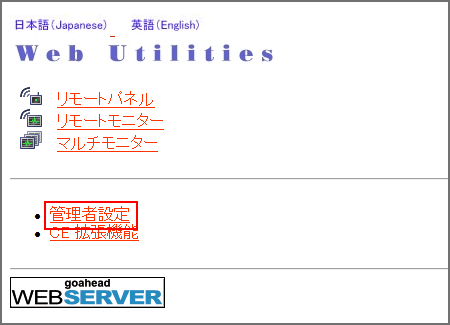
[測色データWeb入力]をクリックします。
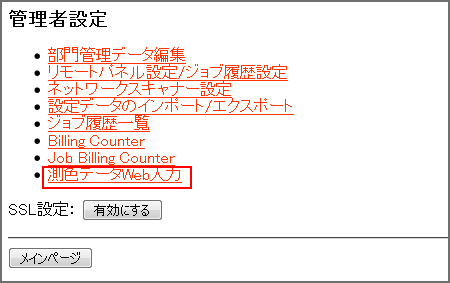
[ファイル名]に測色データのファイル名を入力し、ファイルパスの横にある[参照]をクリックして、コンピューター上に保存した測色データを選択します。
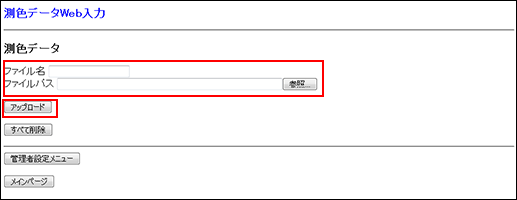
複数の測色データがある場合は、この操作を繰り返します。
[アップロード]をクリックします。
測色データが本機に保存されます。
[出力紙濃度調整]画面の[用紙別カラーセンサー調整]を押して、[用紙別カラーセンサー調整リスト]画面を表示します。
[本体保存データ]を押します。
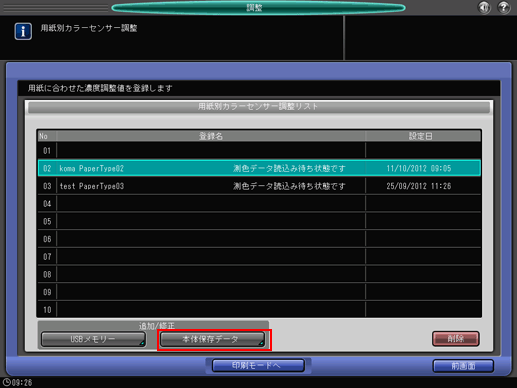
[測色結果ファイル選択]画面に、Web経由で登録した複数の測色データが表示されます。
ファイルを1つ選択します。
関連のファイルをすべて読込みます。

出力チャート枚数分のデータがすべて保存されていないとき、エラー画面が表示されます。ファイルを確認してください。
[測色結果ファイル選択]画面の[OK]を押します。

[用紙別カラーセンサー調整リスト]画面に戻ります。
[前画面]を押します。
[出力紙濃度調整]画面に戻ります。

